电脑搜不到无线网络的解决方法
编辑: 来源:U大侠 时间:2015-06-17
一般情况下,小编要是电脑搜不到无线网络,可能就是看看路由器什么的。但是正常情况下,只要你使用的笔记本,只要你家有无线网,打开电脑都是会自动搜索到信号的。但还是有不少网友反映搜索不到网络信号,这是什么原因呢?下面,U大侠小编就将自己成功解决电脑搜不到无线网络的方法分享给大家。
出现这个问题有三种情况:一是无线网络开关没有打开;二是所在区域没有无线网络(这种可能比较小);三是无线AP未启用或者无线功能被禁用。综合上述的三种原因,其中第一和第三比较有可能,下面,就来谈谈这两种情形的解决方案吧!
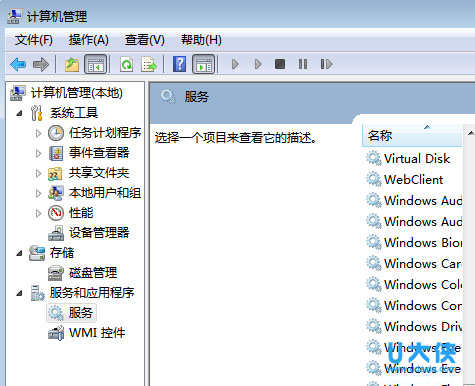
电脑搜不到无线网络
一、开启无线网络控制开关
笔记本都会有一个控制无线网络的小开关,不知道的朋友可以试着在电脑四周找一下,看看自己无线网络开关有没有开启。如果是关闭的状态,笔记本当然搜索不到无线信号。只需要轻轻拨动开关,重新回到无线网络搜索即可。
二、电脑设置,启用无线功能
1.右键单击计算机—管理—服务和应用服务—服务。
2.在右侧找到“Wireless Zero Configuration”,双击。
3.将“启动类型”改为“自动”,单击“应用”。
4.单击“服务状态”下面的“启动”,点击“确定”。
以上就是电脑搜不到无线网络的解决方法。更多精彩内容继续关注U大侠官网。
相关内容推荐:windows7无线网络连接不上的解决方法
分享:






